
晨光熹微,星空璀璨
我们习惯用相机镜头来捕捉这一个个美妙瞬间
然而,特殊光线条件下拍摄中产生的大量噪点
让照片看起来 粗制滥“噪”
通过应用Adobe Lightroom的降噪功能
可以使照片更加清晰自然
真实还原肉眼所见
无论你是摄影爱好者还是专业摄影师
Adobe降噪功能将帮助你打造出高质量的照片
无损展现镜头所捕捉的美好时刻
降噪技术的变革:
从噪点丛林到纹理宝藏
Lightroom中的降噪算法上一次更新还是10年前,当时大多数相机的分辨率为8至12百万像素,最高可用ISO为25600。现在摄影设备已经有了很大的变化:传感器技术更先进、手机相机更普及。这些进步和机器学习的发展也加速了新降噪方法的开发,目前Lightroom可以在ISO 51200的条件下为20百万像素全幅相机生成自然、清晰、纹理良好的照片。


Adobe降噪技术大揭秘:
机器学习的魔法

Adobe使用大量的高噪点和低噪点图像示例来训练计算机,使计算机使用机器学习通过单个步骤执行图像解码和降噪,最终实现图像转换。
计算机能根据被给予的结构和示例,自主学习。在降噪功能中,它通过分析像素周围的情况来优化采样,类似人们在阅读时通过上下文理解单词含义,这种结构被称为“深度卷积神经网络”。

只需三步,
轻松驯服图像噪点!
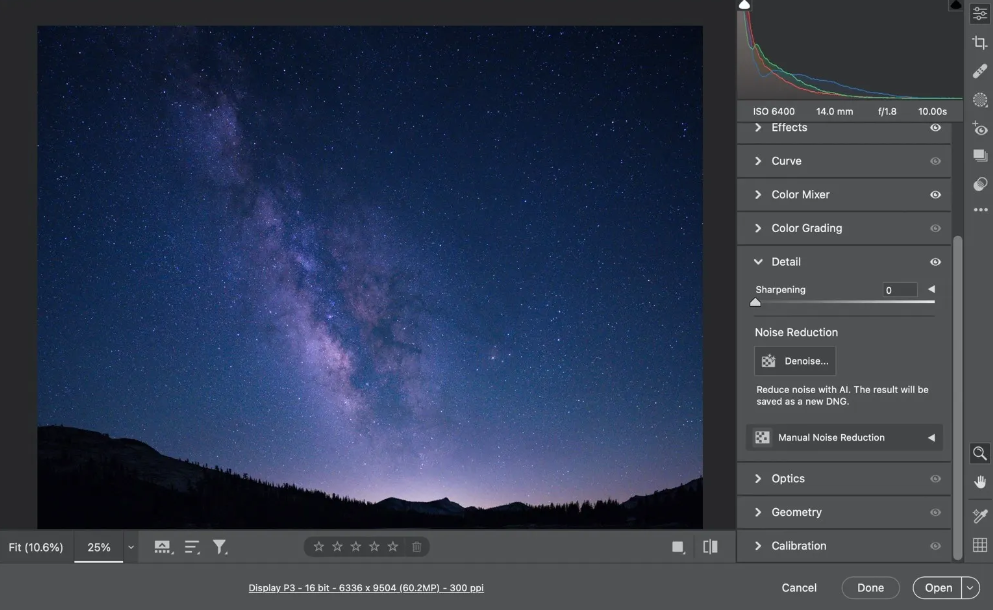
01在详细信息面板中单击新的“降噪”按钮,打开增强对话框。
02根据个人喜好调整数量滑块。
03按下增强按钮。
操作后,计算机将生成一个DNG格式的原始文件。通过编辑此DNG文件即可应用预设和自定义调整。在增强对话框中,按住【预览图像】可以查看未降噪的图像。目前,降噪功能已经可以支持Bayer和X-Trans Mosaic原始文件。
高阶操作事半功倍,
让噪点无处藏身

批量处理模式
用户可以选择多个照片,在增强对话框中单击降噪按钮,将该功能应用于所有选定的照片。
顺序很重要
建议在工作流程的早期应用降噪,把降噪放在使用AI图像驱动功能之完成。
注意色调调整
降噪可能会轻微改变照片的整体色调,在应用降噪后,可以重新审查设置,进行色调调整。
添加颗粒
如果降噪后的照片过于平滑,可以尝试在效果面板中使用颗粒功能,使照片看起来更自然。
速度需求
降噪功能需要大量的GPU计算。请使用至少8GB内存的GPU以获得最佳性能、加快图像处理。
优化拍摄
降噪功能很强大,但优化拍摄仍然是获得高质量照片的关键。在拍摄时尽量捕捉更多光线,分段曝光并进行HDR合并以提高信号与噪声比,获得更加清晰的图片效果。
......
Adobe Lightroom降噪功能
让你的照片重焕新生!
摆脱噪点困扰,尽情释放创造力,
快来尝试降噪功能,
任意捕捉每个美好瞬间!







